ppt缩略图怎么做 PPT制作缩略图的技巧
更新时间:2024-10-11 17:31:37作者:big100
在PPT制作过程中,缩略图是非常重要的一环,它可以帮助观众快速了解整个演示内容的概况,而如何制作出清晰、简洁的PPT缩略图也是需要一定技巧的。在这篇文章中我们将分享一些PPT制作缩略图的技巧,帮助大家提高展示效果,让观众更好地理解演示内容。从选择合适的页面内容到调整缩略图的大小和位置,都是需要注意的细节,只有经过精心设计的缩略图才能让整个演示更加吸引人。让我们一起来学习如何制作出优质的PPT缩略图吧!
操作方法:
1.
首先呢,请小可爱们先去下载安装islide插件吧。然后再去打开需要生成预览图的PPT文档吧,点击“islide”吧!
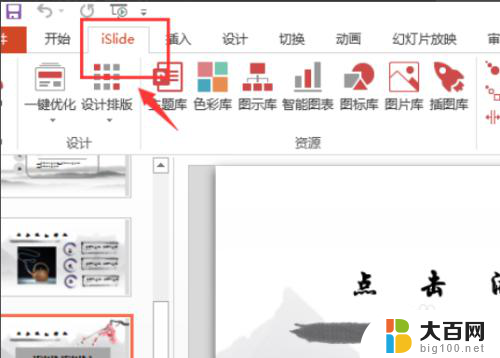
2.然后呢,现在请小可爱们再出现的界面里去点击下方的“PPT拼图”吧!
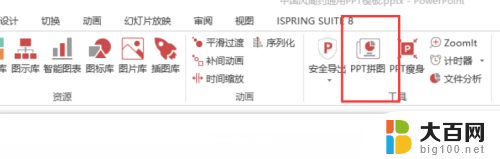
3.接着呢,在弹出框中。小可爱对将要生成的预览图进行细节设置哦,比如图片宽度、背景颜色、水印等等啦。弹出框右侧为效果预览哦!
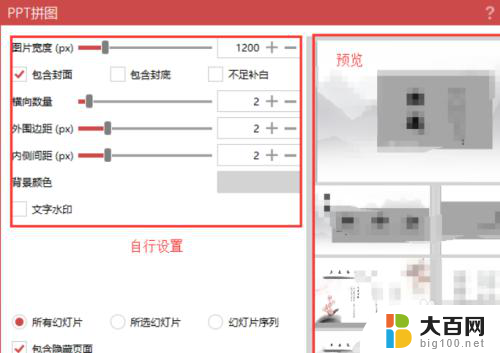
4.
之后呢,在设置完成后,小可爱再去点击下方“另存为”,去保存缩略图哦。
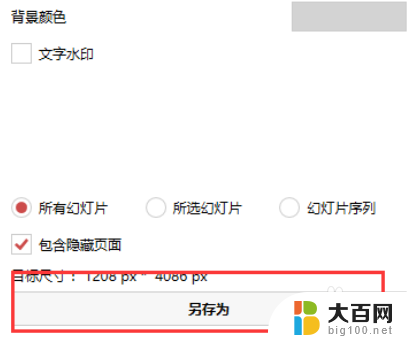
5.最后呢,小可爱去打开你保存的路径哦。去打开图片,就会得到这个PPT的预览缩略图啦!
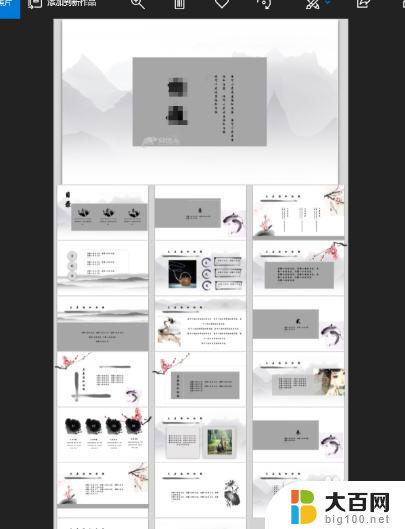
以上就是如何制作PPT缩略图的全部内容,如果您有需要,可以按照本文的步骤进行操作,希望对大家有所帮助。
ppt缩略图怎么做 PPT制作缩略图的技巧相关教程
- win11文件缩略图太小 Win11大缩略图使用教程
- win10电脑缩略图不显示图片 win10电脑图片缩略图显示问题解决教程
- 如何免费压缩jpg图片的大小 JPG格式图片压缩技巧
- 如何在ppt中制作柱状图 PPT怎么添加柱状图
- ppt背景样式在哪里设置 PPT背景样式的设置技巧
- win10系统jpg缩略图反色 Win10照片查看器怎么打开CMYK四色模式图片
- ppt的背景图片怎么更换 ppt背景图片怎么调整
- 电脑怎么把图片放到ppt上 PPT如何插入图片
- ppt中文字环绕图片怎么弄 PPT文字环绕图片教程
- 用电脑怎么制作表格 电脑表格制作技巧
- 国产CPU厂商的未来较量:谁将主宰中国处理器市场?
- 显卡怎么设置才能提升游戏性能与画质:详细教程
- AMD,生产力的王者,到底选Intel还是AMD?心中已有答案
- 卸载NVIDIA驱动后会出现哪些问题和影响?解析及解决方案
- Windows的正确发音及其读音技巧解析:如何准确地发音Windows?
- 微软总裁:没去过中国的人,会误认为中国技术落后,实际情况是如何?
微软资讯推荐
- 1 显卡怎么设置才能提升游戏性能与画质:详细教程
- 2 ChatGPT桌面版:支持拍照识别和语音交流,微软Windows应用登陆
- 3 微软CEO称别做井底之蛙,中国科技不落后西方使人惊讶
- 4 如何全面评估显卡配置的性能与适用性?快速了解显卡性能评估方法
- 5 AMD宣布全球裁员4%!如何影响公司未来业务发展?
- 6 Windows 11:好用与否的深度探讨,值得升级吗?
- 7 Windows 11新功能曝光:引入PC能耗图表更直观,帮助用户更好地监控电脑能耗
- 8 2024年双十一七彩虹显卡选购攻略:光追DLSS加持,畅玩黑悟空
- 9 NVIDIA招聘EMC工程师,共同推动未来技术发展
- 10 Intel还是AMD游戏玩家怎么选 我来教你双11怎么选CPU:如何在双11选购适合游戏的处理器
win10系统推荐
系统教程推荐
- 1 win11文件批给所有权限 Win11共享文件夹操作详解
- 2 怎么清理win11更新文件 Win11清理Windows更新文件的实用技巧
- 3 win11内核隔离没有了 Win11 24H2版内存隔离功能怎么启用
- 4 win11浏览器不显示部分图片 Win11 24H2升级后图片无法打开怎么办
- 5 win11计算机如何添加常用文件夹 Win11文件夹共享的详细指南
- 6 win11管理应用权限 Win11/10以管理员身份运行程序的方法
- 7 win11文件夹内打开图片无预留 Win11 24H2升级后图片无法打开怎么办
- 8 win11访问另外一台电脑的共享文件夹 Win11轻松分享文件的方法
- 9 win11如何把通知关闭栏取消 win11右下角消息栏关闭步骤
- 10 win11安装更新0x800f081f Win11 23H2更新遇到错误代码0x800f081f怎么处理